在CentOS 7系统上安装Docker是一个相对简单的过程,但需要按照一定的步骤进行,以下是详细的安装步骤和相关信息:
一、准备工作
1、检查系统要求:
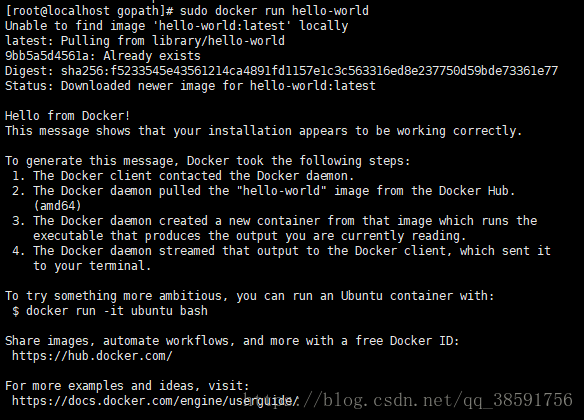
CentOS 7的内核版本应不低于3.10,可以通过命令uname r来查看当前系统的内核版本。
2、卸载旧版本(如果之前安装过Docker):
- yum remove docker \
- dockerclient \
- dockerclientlatest \
- dockercommon \
- dockerlatest \
- dockerlatestlogrotate \
- dockerlogrotate \
- dockerselinux \
- dockerengineselinux \
- dockerengine \
- dockerce
二、安装Docker
1、更新系统包列表:
- yum update y
2、安装必要的依赖包:
- yum install y yumutils devicemapperpersistentdata lvm2 skipbroken
3、添加Docker存储库:
- yumconfigmanager addrepo https://download.docker.com/linux/centos/dockerce.repo
或者使用阿里云镜像源:
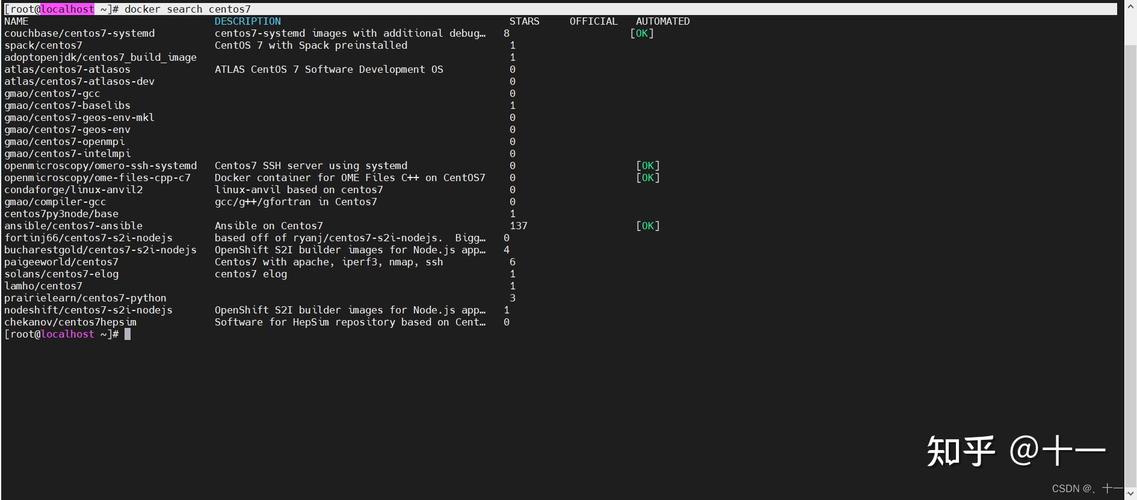
- yumconfigmanager addrepo https://mirrors.aliyun.com/dockerce/linux/centos/dockerce.repo
- sed i 's/download.docker.com/mirrors.aliyun.com\/dockerce/g' /etc/yum.repos.d/dockerce.repo
4、安装Docker:
- yum install dockerce dockercecli containerd.io y
三、启动Docker并设置开机自启
1、启动Docker服务:
- systemctl start docker
2、设置Docker服务开机自启:
- systemctl enable docker
四、验证Docker安装是否成功
1、运行测试命令:
- docker run helloworld
这条命令会下载一个测试镜像并在容器中运行,然后输出一条欢迎消息并退出,如果看到这条消息,说明Docker已成功安装。
五、配置非root用户运行Docker命令(可选)
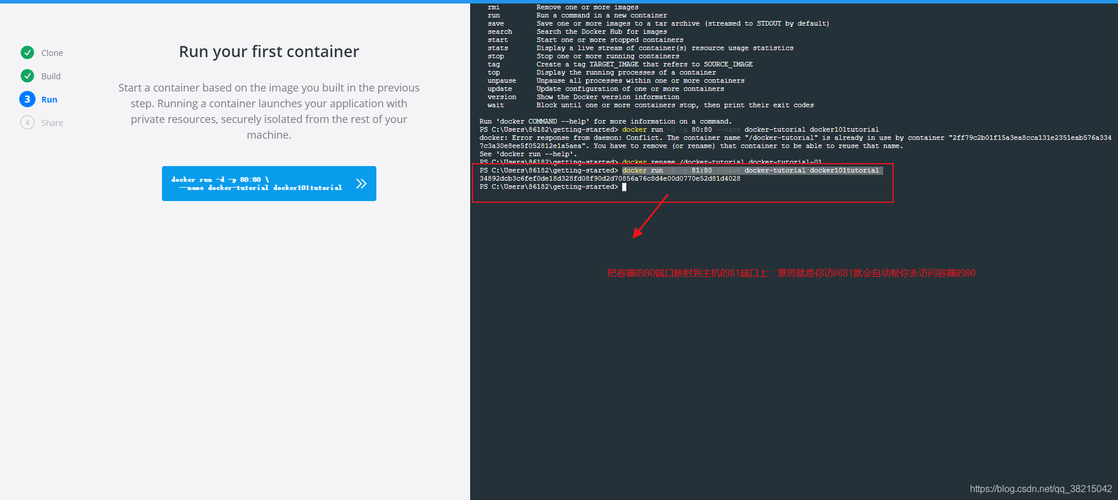
如果你不希望每次都使用sudo来运行Docker命令,可以将你的用户添加到docker组中:
1、将用户添加到docker组:
- usermod aG docker $USER
2、注销并重新登录以使更改生效。
六、使用Docker命令
安装并运行Docker后,你可以开始使用Docker命令行工具来管理容器和镜像。
1、查看所有可用的子命令:
- docker help
2、列出所有正在运行的容器:
- docker ps
3、拉取一个镜像:
- docker pull centos
4、运行一个容器:
- docker run it centos /bin/bash
七、常见问题及解决方案
1、防火墙问题:如果防火墙正在运行,可能需要配置防火墙以允许Docker的相关流量,使用以下命令打开bridge网络类型和默认网段:
- firewallcmd permanent zone=public addmasquerade
- firewallcmd permanent direct addrule ipv4 filter INPUT 4 i docker0 j ACCEPT
- firewallcmd reload
2、端口占用问题:如果在卸载旧版本时遇到端口占用,可以使用以下命令杀死占用端口的进程:
- kill [options] <pid>
如果8080端口被占用,可以使用:
- kill 9 $(lsof t i:8080)
通过上述步骤,你应该能够在CentOS 7系统上成功安装并运行Docker,Docker为应用程序的开发、部署和管理提供了强大的支持,使得容器化技术成为现代软件开发的重要组成部分,随着技术的不断发展,Docker将继续在云计算、微服务架构和持续集成/持续部署(CI/CD)等领域发挥重要作用。











